Како вратити икону рачунара на Виндовс 11 Десктоп 11
- 2662
- 818
- Doug Smitham
Као и у претходној верзији система, у систему Виндовс 11 икона "Мој рачунар" или, тачније, "Овај рачунар" подразумевано након чисте инсталације је одсутна на радној површини, али по жељи се може вратити.
У овом једноставном упутству, детаљно о томе како да укључите икону рачунара на радној површини Виндовс 11, и, ако је потребно, осталих значке система, као и видео где су сви потребни кораци приказани јасно.
Укључивање иконе "Овај рачунар" или икону "Мој рачунар" у Виндовс 11
Да бисте укључили икону рачунара на радној површини, следите следеће једноставне кораке:
- Кликните десним дугметом миша ионако и изаберите "Персонализација". Или пређите на старт - параметри - персонализација.
- Отворите ставку "Теме".
- У одељку "Сродни параметри" Отворите ставку "Параметри икона" Десктоп ". Пажња: Ако артикал није доступан, тада се упутства даје одлука.
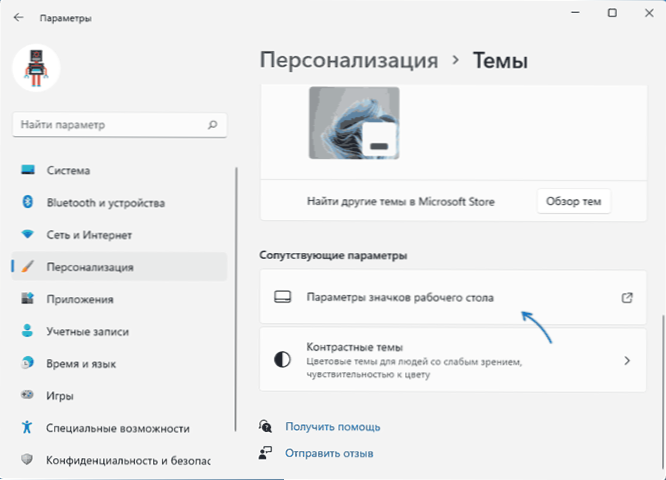
- У одељку "Десктоп Ицонс" укључите ставку "Рачунар" и, ако је потребно, остале тачке.

- Примените подешавања, на радној површини ће се појавити икона "Овај рачунар".
Ако Виндовс 11 није активиран, затим пређите на подешавања икона радне површине кроз "параметре" неће радити, већ ако кликнете на тастере Вин + р На тастатури (победа - Грб за Виндовс), представи Радни сто.ЦПЛ, 5 (Пре зарез јаза) и кликните на Ентер, отвориће се десни прозор и можете да вратите жељену икону.
И две додатне нијансе које могу бити корисне:
- Неки корисници не воле име "Овај рачунар". Можете да кликнете на икону рачунара са десним дугметом миша и преименовати га у "Мој рачунар".
- Међу саветима на другим веб локацијама можете пронаћи понуду да једноставно креирате рачунарску пречицу на радној површини. Важно је напоменути да налепница неће имати такве могућности као системска значка: на пример, отварање својстава рачунара или преласка на конзолу управљања рачунаром кроз контекстни мени за десним кликом мишем.
Како укључити икону Цомпутер Цомпутер Виндовс 11 на радној површини помоћу уређивача регистра
Могуће је додати икону рачунара на радну површину помоћу уређивача регистра. Ручна промена параметара, али препоручујем да креирате датотеку .РЕГ и додајте га у регистар. Садржај регинског датотека:
Виндовс Регистри Едитор верзије 5.00 | "20Д04ФЕ0-3АЕА-1069-А2Д8-08002Б30309Д" = ДВОРД: 00000000
Да бисте додали регистар, само двапут притисните датотеку и потврдите промене. Да би се промене на снагу ступили на снагу и рачунар се појављује на радној површини, поново покрените диригент или се извуците из налога и идите поново.
Видео упутствоНадам се да је све функционирало тачно по потреби. Остали корисни Виндовс 11 упутства за почетнике, а не само да увек можете да пронађете у одговарајућем одељку ове странице.

